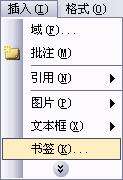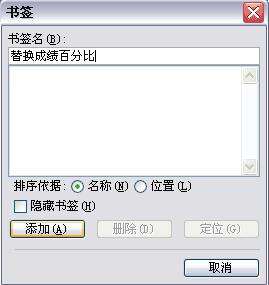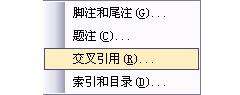Word文档重复文本自动更新
办公教程导读
收集整理了【Word文档重复文本自动更新】办公软件教程,小编现在分享给大家,供广大互联网技能从业者学习和参考。文章包含758字,纯文字阅读大概需要2分钟。
办公教程内容图文
打开“选择性粘贴”对话框,选中其中的“粘贴为链接”选项,点击“确定”返回就好。重复执行此操作,直到将所有的相关数值及文字输入完成。
二、定义书签法
将相关的数值及文字(如“成绩比去年同期增长50%”等)输入到Word文档中,然后选中这一特定字符串,执行“插入/书签”命令,如下图所示。
打开“书签”对话框,输入一个便于理解的名称(如“替换成绩百分比”),如下图所示。
然后按下“添加”键,这个对话框就自动关闭了。
以后需要输入该词条时,执行“插入/引用/交叉引用”命令,如下图所示。
打开“交叉引用”对话框,按“引用类型”右侧的下拉按钮,选择“书签”选项,然后在下方列表中选择需要的书签名称,并确定“引用内容”为“书签文字”,最后单击“插入”按钮即可。
执行完这些操作后,如果要对相关数值进行修改,如改为“成绩比去年同期增长50%”我们只需在原始数据(也就是定义成书签的那个数据)上修改,然后按“Ctrl+A”组合键选中全文,再按一下F9功能键,后面相同的数值也会做出应的更改,更加方便、准确、高效。
大家注意:这两种方式支持对原始数据进行删除,如果要在原始数据上面添加文字或者数据,就不行了。
办公教程总结
以上是为您收集整理的【Word文档重复文本自动更新】办公软件教程的全部内容,希望文章能够帮你了解办公软件教程Word文档重复文本自动更新。
如果觉得办公软件教程内容还不错,欢迎将网站推荐给好友。